
морока с древними дисками
3 поста

3 поста
Пост написан благодаря IDE винчестеру IBM Deskstar на 20 гигабайт.
Не так давно ко мне попал проблемный жёсткий диск; со слов продавца неполадка заключалась в том, что диск не отображался в Виндовсе/не форматировался.
При подключении моя ось отобразила винчестер как неразмеченный, соответственно, я начал создание тома. Проблема, как и предполагалось, возникла на этапе форматирования.
На удивление, мне удалось завершить эту процедуру, но заняла она ~7 часов; при этом диск при работе не издавал странных звуков, что намекало на отсутствие проблем с пластинами.
Самым простым решением мне показалась замена платы с идентичного диска IBM на 123 Гб. Дата изготовления винчестеров отличалась всего на год и визуально платы были полностью идентичны; но, к сожалению, проблемный диск с донорской платой не завёлся, а проблемная плата оказалась несовместима с донорским диском по креплению.
Я не разбираюсь в вопросе пересадки плат; вероятно, что таким способом и получилось бы восстановить диск на 20 Гб, прибегнув к пайке, но терять при этом диск на 123 Гб я готов точно не был. Поэтому пришлось дальше разбираться с проблемным винчестером.
Его показатели CrystalDiskInfo и Victoria на первый взгляд не вызывали вопросов.
Внимание привлекла только красная цифра 6 напротив ошибки Ultra DMA CRC errors.
По статистике, чаще всего увеличение значения этого атрибута возникает вследствие некачественной передачи данных по интерфейсу, что приводит к автоматическому переключению режимов работы канала, на котором находится HDD, и резкому падению скорости чтения/записи. — статья на gaw.ru
Очень точное попадание в симптомы. В большинстве источников говорится о возможной неисправности разъёма матплаты или шлейфа. При переподключении шлейфа я и обнаружил механический дефект — сломанный штырёк IDE разъёма на жёстком диске.
Но, несмотря на все старания, диск так и не избавился от своей проблемы.
Самое время узнать, за что же отвечал отвалившийся 21-ый контакт — за DMA Request [Запрос DMA] (спасибо статье на zxpress.ru).
Буквально через пару минут чтения про режим DMA всё происходящее с винчестером встало на свои места. Догадки также подтверждали другие статьи мастеров, например эта.
Итак, что же случилось?
Симптомы: крайне медленная работа операционной системы, зависания при работе с диском.
Диагноз: диск свалился в режим PIO из-за сломанного контакта, отвечающего за доступ к быстрому DMA режиму работы, и не может из него выйти.
//Забавно, но буквально сейчас, во время написания поста, я обнаружил на одном из форумов вопрос пятнадцатилетней давности с проблемой точно как у меня. Приятно находить такие артефакты древности, жалко только, что никто особо толкового там не написал.//
//Ещё с прошлых постов, посвящённых программе Victoria, меня интересовал PIO режим работы. Что же, теперь буду сидеть разбираться что это такое; вот уж не ожидал, что столкнусь с этим так скоро.//
Почитав соответствующие темы, я приступил к восстановлению.
Попробовал удаление драйверов — не помогло; изменение реестра — не помогло. Чтобы проверить, влияет ли конкретно моя операционная система на работу диска я повёз винчестер к другому ПК и… к сожалению, на этом история диска закончилась.
После включения из системного блока послышались щёлкающие звуки — верный признак смерти. На этом моменте я с сожалением вынужден сменить слово «Восстановление» в названии поста на «Умерщвление». Вероятно, я недостаточно бережно перевозил жёсткий диск, может случайно стукнул его где-то.
Возможно этот диск ещё появится в одном из следующих постов, если наберётся больше кандидатов на вскрытие, и я посчитаю пост об этом достаточно интересным.
Эта публикация — небольшое дополнение к посту "Victoria HDD: рациональное сканирование дисков на старом железе"
Немного о проблеме из прошлого поста
После прошлого поста у меня осталось незадействованное исследование, а именно влияние размера блока на итоговый результат.
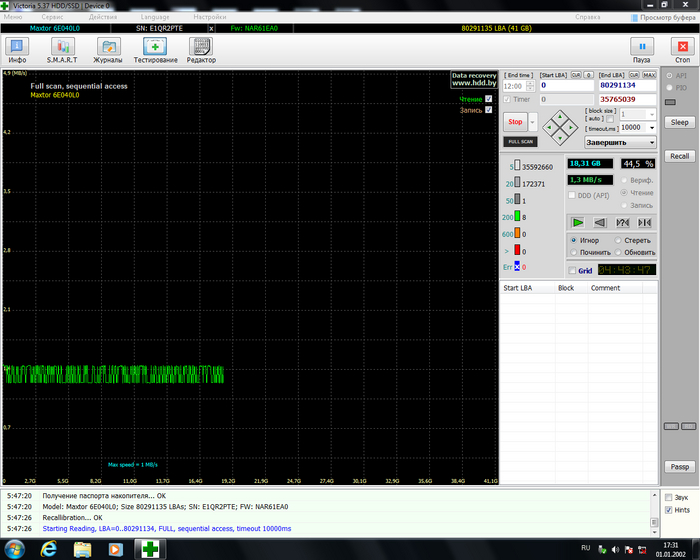

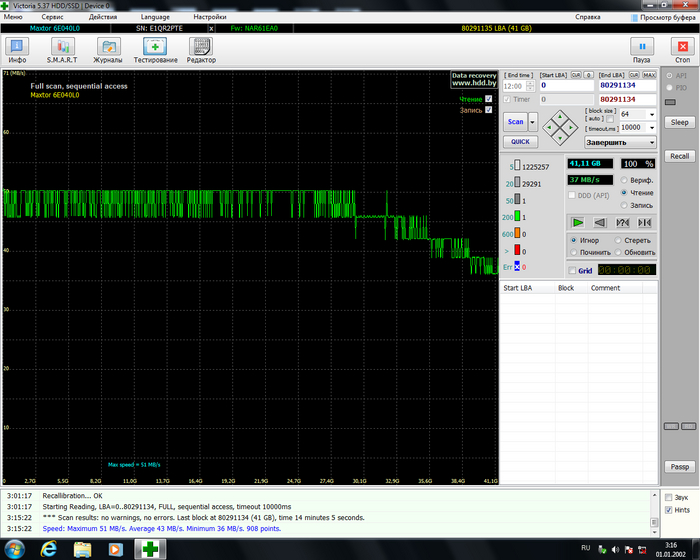



Размеры блоков: 1, 32, 64, 256, 4096, 65535
Я так и не смог определить практическое назначение этой функции; можно лишь сказать, что с увеличением размера блоков график становится более ровным, а скорость сканирования повышается, пока не упрётся в условный предел на размере блока 256 — именно такой размер является стандартным для HDD в Виктории, видимо, не просто так. При размере блока 1 сканирование бы заняло ~18 часов, так что я решил не доводить его до конца.
На всех сайтах пишут, что этот пункт настроек вообще трогать не стоит; а на официальном сайте Виктории сообщается, что менять его значения нужно при проблемах сканирования SSD-накопителей. Итог прост: настройка block size - auto является оптимальной. Пусть эта информация будет тут.
В первом посте я исследовал явление скачков скорости сканирования при переключении режимов отображения. Почти сразу после написания первого поста я интереса ради решил подключить самую мощную видеокарту из имеющихся — GeForce GTX 260 — и результат не изменился.


Более быстрая видеокарта не исправила проблему; это наблюдается и при быстром сканировании
После этого я на месяц забросил ковыряние в железках, и только сейчас появилось время и вдохновение. За этот месяц я впервые прошёл NFS: MW 2005, а герой прошлого поста был успешно продан, поэтому для сегодняшних тестов был выбран 80-ти гигабайтный жёсткий диск WD800BB-08JHC0
Было решено действовать по уму, а не наугад, поэтому вместо перетыкивания комплектующих я догадался глянуть загруженность процессора и видеокарты и потребление оперативной памяти.


Режим графика


Режим сетки
При переключении режимов нагрузка на процессор изменилась примерно в 4 раза. Однако всё ещё нельзя сделать вывод о том, что конкретно влияет на обозначенную проблему, так как даже при сканировании в режиме сетки текущий процессор не упирался в пределы своих возможностей.
Из интересного, что удалось найти в Виктории
Тема скачков скорости исчерпана, но это не повод заканчивать этот пост. Я обнаружил длинную серую кнопку с надписью "Завершить", пока менял значения размера блоков, и с этого началось моё изучение интерфейса и расширенной настройки Виктории версии 5.37.
Рассказывать про базовые функции программы, которая существует уже пятую часть века, как минимум нерационально — на том же Ютубе довольно много видео про то, как просканировать поверхность жёсткого диска.
Более любопытные пользователи рано или поздно откроют для себя верхние вкладки и такие функции, как "Скорость вращения", например.
Моя цель — коммерческая утилизация жёстких дисков, поэтому и функции я буду рассматривать соответствующие.
Начать стоит с отображения реального объёма жёстких дисков, потому что иногда для пользователей является неожиданным факт того, что реальный объём меньше номинального.
Как это сделать: Настройки (самая правая верхняя вкладка) -> Общие -> Объём кратен 1024 (по умолчанию там стоит галочка, её нужно убрать)
После перезагрузки программы мой жёсткий диск стал отображаться как 75-ти гигабайтный, так же как и в Проводнике.
Далее: Настройки -> Интерфейс -> Полоса с параметрами диска под главным меню, Включить названия модели в имя файла скриншота
Всего две галочки упростили мне ориентирование в десятках скриншотов, которые остались после сканирования всех дисков.
Всё это было плавной подводкой к главному моему открытию — возможности автоматически делать скриншоты. С виду незначительная функция на самом деле очень упрощает процесс при потоковом сканировании жёстких дисков. Ещё в прошлом посте я описывал схему как PrintScreen -> Paint -> Сохранить под таким-то названием, теперь же всё это может выполняться по клику мыши.
Для этого перед началом сканирования нужно тыкнуть на длинную серую кнопку, которую я упоминал ранее, и выбрать действие "Снять скриншот" — скриншот будет сохранён в логах Виктории в корневой папке.
Поначалу я мучился, что нигде не могу выбрать место сохранения скриншотов. Решение нашлось в корневой папке Виктории по пути Help -> Язык -> vichlp
Оказалось, что это файл с подробнейшим описанием функционала, настройками и возможностями программы. Удивительно, но ни в одном видео на Ютубе о таком даже не упоминается, так что всем интересующимся советую почитать файл полностью.
Решение таково: Victoria.ini (находится в корневой папке) -> в секцию [Setup] добавить строку ThirdPathSCR='путь к диску' -> в конце поставить '\'
Теперь по завершении сканирования в указанной директории будет находиться скриншот графика, останется только сделать скриншот SMART-параметров диска с помощью сочетания клавиш Ctrl+S, и диск можно будет спокойно выставлять на барахолку :)
Кстати в программе CrystalDiskInfo тоже можно двумя кликами мыши сохранить картинку с состоянием здоровья диска, может кому полезно будет.
Делается так: Файл -> Сохранить изображение
Пост посвящён многострадальным тестам диска 23.
Предисловие
После долгих месяцев сбора жёстких дисков наконец настало время их коммерческой утилизации на барахолке. Процесс подготовки к продаже кажется предельно простым: нужно отформатировать каждый диск, сделать скан поверхности и проверить параметры S.M.A.R.T.
Эта схема не вызывала у меня никаких вопросов на протяжении 22-х дисков, однако на 23-м всё изменилось.
В ходе сканирования в программе Victoria я периодически переключался между режимами отображения — условно обозначим режимы как «график» (нет галочки grid) и «сетка» (есть галочка grid) — и обратил внимание на некоторую странность.
Каждый раз при переключении на режим графика я наблюдал всплески скорости чтения (по характеру скачков видно, что переключался я кратковременно), и каждый раз, когда я возвращался в режим сетки, скорость падала обратно. Первое, что приходит на ум, — попробовать просканировать весь диск только в режиме графика. Это я и сделал.
И вуаля, график скорости магическим образом изменился, и теперь видно, что всплески на первом скане — это попытки занять то место, которое должно быть при сканировании в режиме графика. С этого и начались мои тесты.
Для чистоты эксперимента прилагаю скан, сделанный полностью в режиме сетки.
Стоит заметить, что сканирование в режиме графика (13 мин 14 сек) быстрее сканирования в режиме сетки (15 мин 46 сек), но при этом средняя скорость обоих режимов примерно одинаковая (чзх).
Тесты условий проведения сканирования
Для начала было решено проверить разницу между режимами при работе Victoria в свёрнутом окне.
Невооружённым взглядом можно заметить, что разницы в таком случае нет.
Во время 22-х тестов до этого я не прикасался к ПеКе во время сканирования жёстких дисков, но что если это не обязательно?
Для проверки на главный диск была установлена игра NFS: Most Wanted 2005. Запустим её во время сканирования диска 23.
График выглядит чуть менее ровным по сравнению с эталонным, но не сильно критично.
После я установил игру на тестируемый жёсткий диск и запустил её параллельно со сканированием.
Вот это уже более интересный результат; уверен, никто бы не хотел увидеть такой скан при покупке б/у диска.
На основании двух последних графиков можно сделать однозначный вывод: работать на основном диске во время сканирования побочного можно, но не желательно, если вам важна красота графика так же, как она важна для меня, ну а пользоваться побочным диском во время сканирования ни в коем случае не стоит.
Но что если хочется проверить свой основной жёсткий диск? Попробуем запустить программу Victoria, предварительно расположив её на тестируемом диске и посмотрим, как это повлияет на итоговый результат сканирования.
Собственно, никак.
Остаётся неразрешённый вопрос: что влияет на скорость сканирования в режиме сетки? Единственное, что приходит мне в голову — мощность компьютерного железа.
Для подготовки дисков мной был собран следующий сетап:
·Intel Core 2 Duo E8300
·2x1Gb DDR2
·ASUS P5K
В попытках найти некоторые зависимости я программно отключал одно из ядер процессора и вынимал одну из плашек оперативной памяти (оперативную память тоже можно было ограничить программно, но мне было легче просто вытащить планку). Перетасовывая разные конфигурации, я получил следующие сканы:
Моему глазу не удаётся найти весомое различие на этих графиках, стоит отметить лишь то, что сканирование на 1 ядре процессора и 1 плашке ОЗУ было самым долгим (16 мин 5 сек).
К сожалению, я не обладаю более ядерным ☢️ процессором и более объёмными плашками ОЗУ для более точного анализа, но я надеюсь, что эта тема заинтересует компьютерных энтузиастов, которые поделятся наблюдениями на своих сборках.
Единственное имеющееся относительно мощное железо — мой рабочий ноутбук, на котором я решил проверить относительно новый внешний жёсткий диск, благо последние версии Victoria поддерживают диски, подключенные по USB.
И… на ноутбуке никаких проблем с различием режимов отображения не возникло: я проверил около 5% терабайтного диска и скорость в обоих режимах была одинаковой.
Чтобы совсем не осталось вопросов, я решил просканировать SATA диск.
На SATA-диске мне также удалось образовать скачки скорости при переключении режимов отображения, значит интерфейс подключения жёсткого диска никак на это не влияет.
Итого можно с уверенностью заявлять, что проблема некорректного отображения скорости чтения с диска связана исключительно со старым железом, на котором проводится тестирование.
Советы
Если ваше положение схоже с моим, вам непременно помогут следующие советы:
1) Для получения честного результата сканируйте диск в режиме графика или сворачивайте программу после запуска сканирования (на странице info в правом нижнем углу можно включить звуковое оповещение о завершении теста).
2) Расположение папки с программой Victoria не влияет на результат теста, поэтому если вам нужно проверить один диск, можете ставить программу на него.
3) Не нужно использовать диск, непосредственно проходящий тестирование. Если тестируемый диск побочный, вы можете пользоваться основным диском, однако это может вызвать искажения результата сканирования.
Послесловие
Windows-версия программы определённо уступает DOS-версии в объективности оценивания, но я выбрал её из-за удобства интерфейса и возможности делать скриншоты через Print Screen и Paint; кроме того, сетка является менее наглядным показателем качества поверхности жёсткого диска, нежели график, который строится только в Windows-версии.
Но это не повод расстраиваться, ведь с DOS-программами я тоже успел помучиться, когда разбирался с дисками до 1 Гб 🤡
Поделюсь этим опытом в одном из следующих постов, вот это будет тру ретро.